Anuncio
Puede pensar que Android no es para todos. A veces escuchas a otros decir "es demasiado complicado" o "podría ser bueno para los técnicos, pero no para mí".
Sí, Android tiene esa imagen: un sistema propenso a virus con demasiadas opciones que pueden salir mal fácilmente. Combine eso con el hecho de que se ve diferente en cada dispositivo, y obtiene algo que puede ser difícil de manejar para los no técnicos. Pero Android es en realidad un gran sistema operativo, y uno que cualquiera puede disfrutar.
Hay algunas buenas maneras de configurar un teléfono Android para personas mayores Iconos y teclados más grandes para un teléfono que a mamá le encantaría: Android puede hacer que los mayores sean expertos en tecnologíaLos ancianos a menudo se sienten intimidados por las nuevas tecnologías. Los teléfonos inteligentes en particular no se hicieron populares entre los jubilados en comparación con la generación de Facebook. Y por una buena razón: las pantallas y teclados diminutos parecen diseñados para ser adictivos ... Lee mas
, y cuando hablamos de personas mayores, hay algunas buenas dispositivos dedicados para personas mayores Los 8 mejores teléfonos celulares para personas mayoresSi necesita un dispositivo móvil apto para personas mayores, estos son algunos de los mejores teléfonos celulares para personas mayores. Lee mas comprar. Pero el hecho de que alguien sea mayor o no esté realmente interesado en la tecnología no significa que no pueda usar Android en todo su esplendor. Si encuentra que su experiencia con Android es demasiado complicada o no lo suficientemente intuitiva, necesita Wiser launcher [Ya no está disponible].Un lanzador de Android simple para todos
Wiser simplifica la experiencia de Android y la hace accesible para todos. Lo hace mediante la introducción de una interfaz brillante y clara que se siente amigable desde el principio.
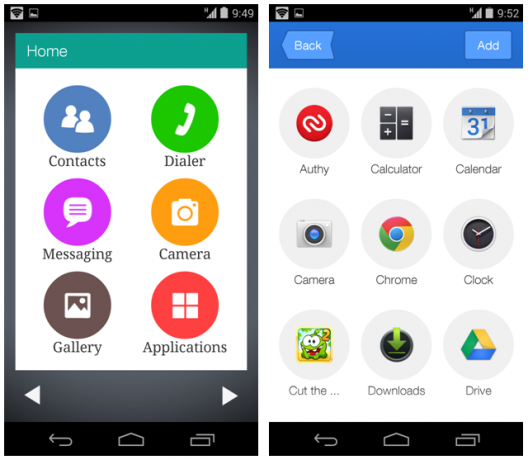
Lo mejor de Wiser es que no solo es fácil de usar, sino que también es fácil de configurar. Cuando se inicia por primera vez, Wiser le brinda una explicación clara sobre cómo configurarlo como el iniciador predeterminado, para que ya no tenga que lidiar con el que viene con su teléfono. Una vez hecho esto, su pantalla de inicio pertenece a Wiser y contará con 6 íconos útiles: Contactos, Marcador, Mensajes, Cámara, Galería y Aplicaciones. Estos atajos no se pueden cambiar.
Sin embargo, Wiser no solo se hace cargo de tu pantalla de inicio. La aplicación de contactos, la aplicación de marcador y el cajón de la aplicación también se renovarán. La aplicación de marcador Wiser, aunque carece de algunas características útiles de Android nativas, es tan simple como estas cosas se ponen.
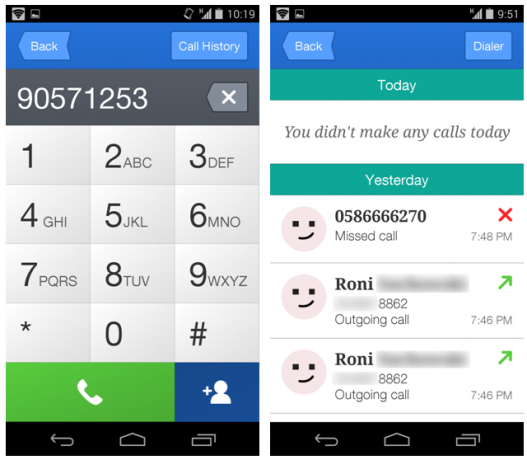
Los números son grandes y claros, y es fácil acceder al historial de llamadas desde aquí o agregar un nuevo contacto. El historial de llamadas en sí también es más fácil de entender que el que obtienes en la mayoría de los dispositivos Android, y el fondo blanco ayuda a resaltar las cosas. El marcador produce tonos algo molestos al presionar los botones, y no pude encontrar una manera de desactivarlos.
La aplicación de contactos es igual de simple, con los botones destacados "Buscar" y "Nuevo contacto". La función de búsqueda es la tarifa estándar: comience a escribir un nombre para obtener resultados inmediatos. Agregar nuevos contactos también es muy sencillo. Simplemente ingrese el nombre y el apellido, y la aplicación lo guiará el resto del camino, con una sección diferente para cada otro detalle que pueda agregar. Esta interfaz hace que sea casi imposible agregar un contacto sin querer.
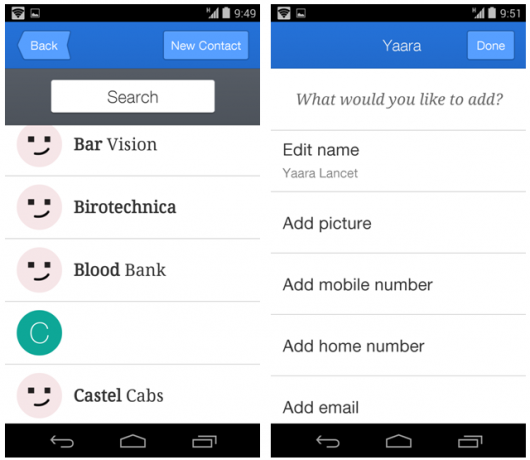
Al ver un solo contacto, es fácil navegar entre el teléfono celular, el teléfono de casa y el correo electrónico usando los botones laterales, o iniciar una llamada o un mensaje de texto a ese contacto. Tampoco tiene que preocuparse por eliminar accidentalmente un contacto; Wiser se asegurará de que no lo haga por error.
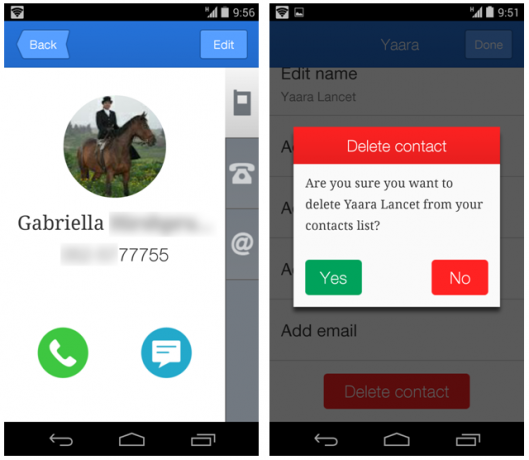
Atajos que realmente puedes usar
Las pantallas de inicio tradicionales de Android pueden llenarse rápidamente. Puede ser difícil encontrar tus aplicaciones o contactos favoritos. No es que Android no te permita agregar íconos y widgets a tu pantalla de inicio, pero el proceso es no siempre es intuitivo, y los íconos tienden a ocultarse en una de las múltiples pantallas de inicio en su lanzacohetes. Aquí también, Wiser te hace la vida más fácil.
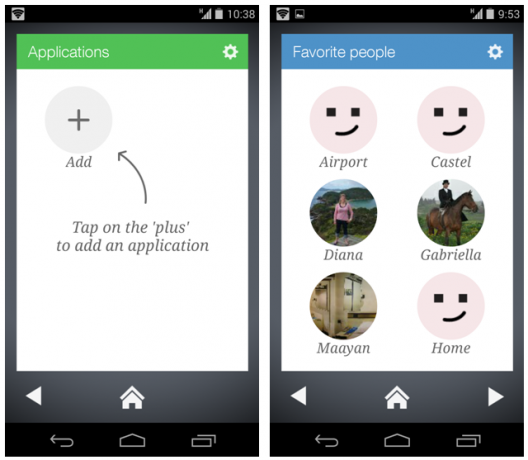
El iniciador viene con una pantalla de Gente favorita y dos pantallas de Accesos directos a aplicaciones. Toque el ícono más para comenzar a agregar contactos o aplicaciones para acceder rápidamente a través de estas pantallas. Estas pantallas de acceso directo están disponibles en cualquier momento cuando te desplazas hacia la derecha desde tu pantalla de inicio, por lo que siempre estás a un toque de distancia de tus aplicaciones y contactos más utilizados. Al tocar el icono de la rueda dentada en cada una de estas pantallas, puede eliminar los accesos directos y luego reemplazarlos por otros.
Notificaciones más fáciles
Para muchos usuarios, una de las cosas más confusas sobre Android es el centro de notificaciones. El fondo oscuro, el pequeño texto y su tendencia a llenarse siempre de notificaciones ininteligibles hace que todo sea bastante desconcertante. Esto puede llegar al punto en que las personas ignoran por completo el centro de notificaciones, por lo que faltan cosas que realmente son importantes para ellos. Wiser pone fin a esta confusión.
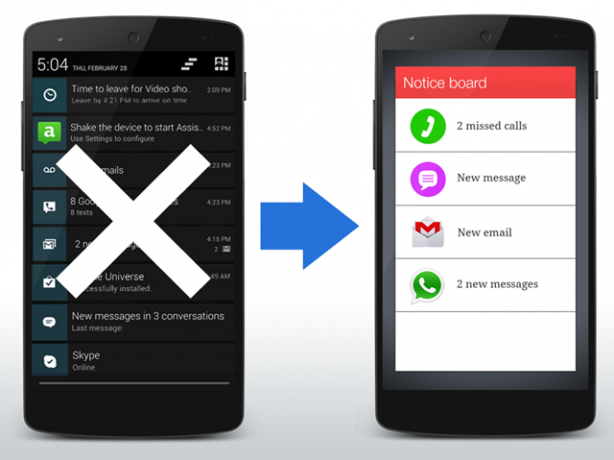
El tablón de anuncios está disponible desplazándose hacia la izquierda desde la pantalla de inicio de Wiser. Cuando hay una nueva notificación disponible, la flecha izquierda parpadeará para llamar su atención.
Tendrá que dar acceso a Wiser a sus notificaciones para que funcione el tablón de anuncios. Sin embargo, no se preocupe, al igual que todo lo demás, Wiser lo hace fácil.
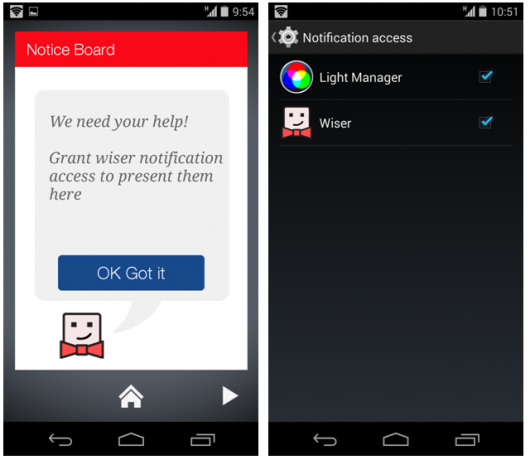
Es importante tener en cuenta que si bien Wiser está disponible para dispositivos con Android 4.0 y versiones posteriores, la función de tablón de anuncios solo está disponible en Android 4.3 y versiones posteriores.
Aplicación Wiser Companion
Incluso con Wiser, los usuarios pueden encontrarse con problemas con Android de vez en cuando. Wiser también planea lanzar lo que ellos llaman la aplicación Companion, que permitirá a los usuarios apoyar a otros de forma remota usando sus teléfonos. La aplicación se encuentra actualmente en versión beta cerrada, y no la he probado yo mismo, pero si está intrigado, puede registrarse en el Sitio web más sabio.
Android para todos!
No hay razón para que nadie no se lleve bien con Android. Si eres nuevo en el sistema, comienza con estos 5 acciones importantes en nuevos teléfonos Android 5 cosas que debes hacer con un nuevo teléfono AndroidLas características pequeñas pueden marcar la diferencia en el uso diario y las aplicaciones geniales adaptarán el dispositivo a sus necesidades. Lee mas y continuar con estos 4 aplicaciones importantes Nuevo teléfono Android? Aquí están las 4 aplicaciones que debe instalar de inmediato¿Fuiste el afortunado receptor de un nuevo teléfono Android durante las vacaciones? Si lo fueras, te espera un verdadero placer. Lee mas . Si Android aún te confunde, Wiser es una excelente manera de mejorar las cosas.
Credito de imagen: PlaceIt
Yaara (@ylancet) es una escritora independiente, bloguera tecnológica y amante del chocolate, que también es bióloga y geek a tiempo completo.


